Se você já instalou a versão Windows 8.1, recomendamos que leia o nosso artigo: Windows 8.1 – Acesse o Prompt de Comando, Executar e outros recursos avançados
Acessar recursos avançados do windows 8
Você instalou o Windows 8 e precisa utilizar o velho comando “Executar”. Mas onde encontrá-lo, se o novo sistema operacional da Microsoft eliminou o botão iniciar?
Para quem ainda não sabe, acessar esse comando é bem mais simples do que se pensa. Basta apenas clicar como o botão direito do mouse no canto inferior esquerdo da tela, como mostraremos abaixo:
Área de Trabalho
Posicione o mouse no canto inferior esquerdo da tela.
Clique com o botão direito sobre a telinha que aparece no canto inferior esquerdo da tela.
Escolha um dos comandos que deseja acessar.
Interface metro
Se você estiver na interface metro, proceda da mesma que na área de trabalho. Posicione o mouse no canto esquerdo inferior e clique com o botão direito sobre a telinha. Veja a figura abaixo:
Usando tecla de atalho [Winkey + X]
Você também poserá acessar o menu iniciar através da tecla de atalho [Winkey + X], estando na área de trabalho ou na interface metro…
Leia o artigo: Novas teclas de atalho do Windows 8 (para área de trabalho)
Recursos avançados do Windows
Vamos ver agora alguns recursos que podemos acessar neste menu, que mostramos anteriormente.
Comando EXECUTAR
O velho comando executar muito utilizado desde o Windows 98. Veja como ficou no Windows 8, onde executamos o arquivo msconfig, que funciona de forma melhorada no novo sistema operacional…
Comando PESQUISAR
O comando pesquisar ganhou uma roupagem nova e é executado na interface metro. É bem fácil a sua utilização, para localizar Arquivos, Configurações e Aplicativos para a interface metro (utilizada também por tablets e outros dispositivos móveis).
Recurso EXPLORADOR DE ARQUIVOS
Mistura de Meu computador, rede, Painel de controle e o velho windows explorer, com algumas mudanças bem significativas. Com este recurso você consegue explorar de ponta a ponta a sua máquina.
Recurso PAINEL DE CONTROLE
Bem mais funcional que nas demais versões do Windows. Já falamos nesse cara também em Windows 8 - Como colocar o ícone do Painel de Controle na Tela Inicial</ strong>
Recurso GERENCIADOR DE TAREFAS
Você lembra do CTRL+ALT+DEL, usado muitas vezes quando algum programa trava? Daí temos que utilizar o Gerenciador de Tarefas e o botão [Finalizar tarefa].
Clicando em [Mais detalhes] você terá todos os processos, desempenho e gráficos.
Você também poderá acessar este recurso utilizando a tecla de atalho [CTRL+ALT+DEL] e [Gerenciador de tarefas].
Recurso PROMPT DE COMANDO
Como nas versões anteriores, o Prompt de Comando serve como de entrada para digitar comandos do MS‑DOS (Sistema Operacional de Disco da Microsoft). Isto é muito utilizado para reconhecer o “endereço de IP” de sua máquina e outros dados relativos à sua rede (inclusive a própria Internet). Para isso, abra um “Prompt de Comando”, digite [ipconfig] e tecle [ENTER].
Outros recursos avançados
Como podemos ver no menu, existem também outros recursos mais avançados, como Gerenciamento do Computador, Gerenciamento de Disco, Gerenciador de Dispositivos, Sistema, Visualizador de Eventos, que são recursos mais utilizados por profissionais de TI.
Já o recurso Opções de Energia deve ser utilizado em notebooks e dispositivos móveis.
PROGRAMAS E RECURSOS
Serve para você desinstalar ou repara algum programa instalado na sua máquina. Este recurso você também poderá acessá-lo através do Painel de Controle.
Leia também:
Windows 8.1 versão final - saiba como atualizar
Como ativar a tecla F8 para entrar no modo de segurança do Windows 8
Novas teclas de atalho do Windows 8 (para área de trabalho)
Windows 8 – Como localizar arquivos recentes
Como acessar seus aplicativos METRO direto da área de trabalho do Windows 8
Como criar disco de recuperação do Windows 8









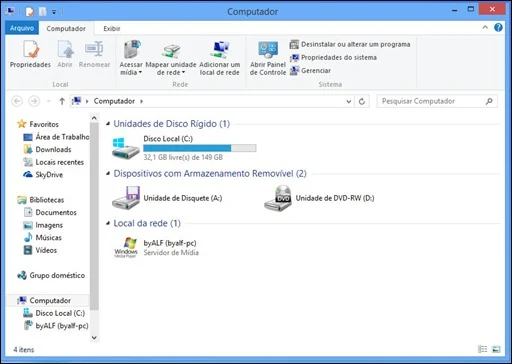

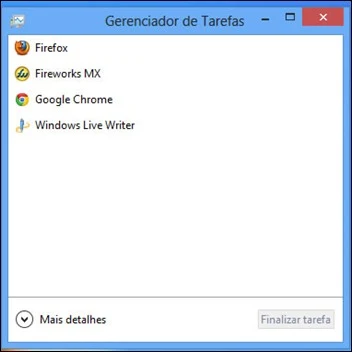
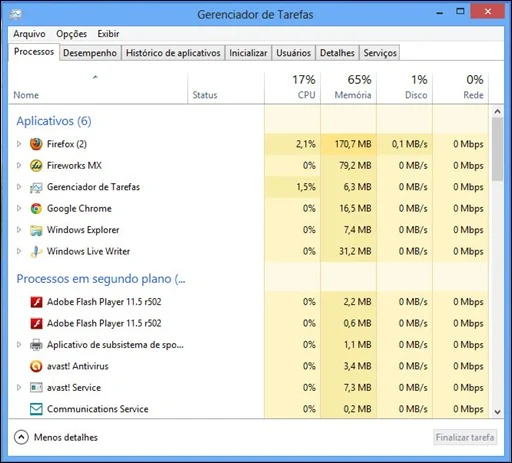



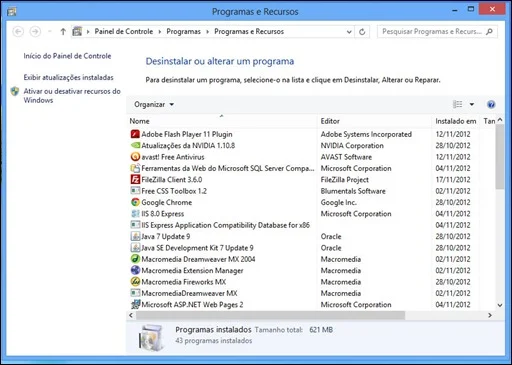
Nenhum comentário:
Postar um comentário